Autore:
Peter Berry
Data Della Creazione:
19 Luglio 2021
Data Di Aggiornamento:
1 Luglio 2024

Contenuto
È possibile utilizzare un dispositivo di archiviazione rimovibile USB per copiare rapidamente la musica da un computer a un altro. Questo è un modo conveniente per condividere musica con gli amici o ascoltare musica su un dispositivo audio abilitato USB, o semplicemente creare un backup. Se l'unità USB non funziona correttamente, sarà necessario riformattarla.
Passi
Metodo 1 di 4: Windows 10 e 8
Collega l'USB alla porta USB del computer. Prova a utilizzare la porta direttamente sul computer. Evitare di utilizzare una porta di interno poiché rallenterà la trasmissione dei dati.
- Windows notificherà quando un'unità USB è collegata al computer e verrà visualizzata una finestra AutoPlay. È possibile chiudere la finestra AutoPlay.
- Se è la prima volta che colleghi l'unità USB al computer, Windows potrebbe installare alcuni driver. Il processo può richiedere alcuni minuti.

Apri la finestra "Questo PC" (Questo PC). Su Windows 10, fai clic sul pulsante Windows e seleziona Esplora file. Gli utenti di Windows 8 possono fare clic con il pulsante destro del mouse sul pulsante Windows e scegliere "Esplora file" o digitare ⊞ Vinci+E.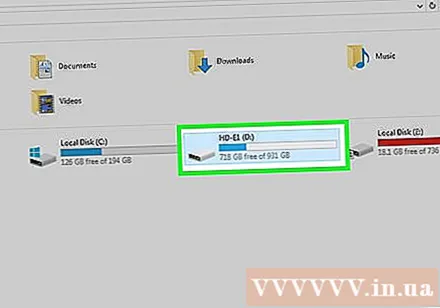
Trova l'unità USB. L'unità USB verrà visualizzata nella sezione "Dispositivi e unità" della finestra.- Se non vedi l'unità USB, consulta Risoluzione dei problemi alla fine di questo articolo.
Ricorda la lettera che corrisponde all'unità USB. Troverai questo simbolo tra parentesi accanto all'unità, ad esempio "(E :)" o "(F :)". Ricordare la lettera di unità aiuterà a semplificare i trasferimenti di file.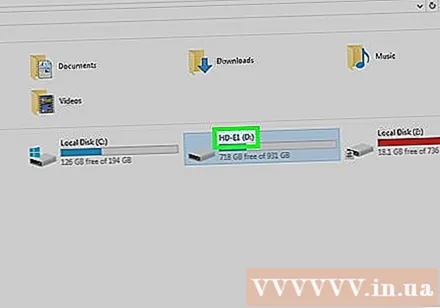

Verificare la quantità di spazio libero sull'unità. Lo spazio libero sull'unità determina il numero di file musicali che è possibile memorizzare al suo interno. È possibile controllare la memoria direttamente sotto l'unità.- La dimensione media di un file MP3 è di circa 3-5 MB, ma dipende dalla lunghezza e dalla qualità del file. Vedere la tabella alla fine di questo articolo per una stima del numero di brani che è possibile memorizzare.
- Puoi cancellare rapidamente qualsiasi cosa su un'unità flash USB facendo clic con il pulsante destro del mouse e selezionando "Formato". Inizia il processo di formattazione e tutto sul disco verrà cancellato.
Trova i file musicali che desideri copiare sull'unità USB. I file musicali possono essere memorizzati in molte posizioni sul computer:
- Molti programmi sono memorizzati nella cartella "Musica".
- Se scarichi musica dal Web, il file viene solitamente archiviato nella cartella "Download".
- In Windows Media Player, fare clic con il pulsante destro del mouse su un file nella libreria e selezionare "Apri posizione file" per aprire la cartella contenente il file.
- In iTunes, fai clic con il pulsante destro del mouse sul brano nella libreria e seleziona "Mostra in Windows Explorer" per aprire la cartella contenente il brano.
- È possibile eseguire una ricerca per "mp3" su Windows per trovare tutti i file MP3 sul computer. Apri il menu Start e digita "mp3" per avviare la ricerca.
Seleziona tutti i file e le cartelle che desideri copiare. È possibile inviare più file e cartelle contemporaneamente a un'unità USB. Fare clic e trascinare la finestra di dialogo di selezione o tenere premuto il tasto Ctrl e fare clic su ogni file che si desidera selezionare. Puoi premere il tasto Ctral+UN per selezionare tutto nella directory corrente.
- Verificare la dimensione dei file selezionati facendo clic con il tasto destro e selezionando "Proprietà". Assicurati che la dimensione della selezione sia inferiore allo spazio disponibile sulla chiavetta USB.
- Troverai più facile spostare tutti i tuoi file musicali in una posizione sul tuo computer e organizzarli in una cartella. Puoi copiare tutte le cartelle e i file contemporaneamente.
Fare clic con il tasto destro sulla selezione. Apparirà un nuovo menu.
Seleziona "Invia a" e seleziona l'unità USB. In questo passaggio, se ricordi il simbolo o la lettera corrispondente all'unità USB, è molto conveniente. Di solito vedrai l'unità USB nella parte inferiore dell'elenco delle destinazioni.
Attendi che il file venga copiato. Il file appena selezionato verrà copiato sull'USB. Il tempo di copia dipende dal numero di file con la velocità USB e dal computer.
- Il file originale non viene eliminato. La macchina farà una copia di ogni file sull'USB.
- Se viene visualizzato un messaggio che indica che l'USB è pieno, hai selezionato più file rispetto allo spazio USB disponibile. Prova a ripetere il processo con meno file.
Fare clic sul pulsante "Rimozione sicura dell'hardware" nella barra delle applicazioni. Questo pulsante ha un'icona di una presa USB con un segno di spunta. Se non vedi questa opzione, espandi le icone nascoste nella barra delle applicazioni. Quando fai clic qui, verrà visualizzato un elenco di unità USB collegate al computer.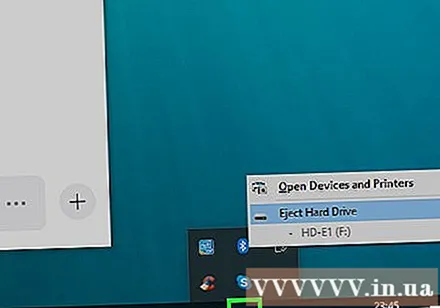
Fare clic sull'USB per rimuovere in sicurezza il dispositivo. Questa è l'azione di scollegare l'USB dal sistema, consentendo di rimuovere in sicurezza l'unità USB senza danneggiare i dati.
Rimuovi l'USB dal computer. I file musicali sono ora archiviati in modo sicuro sull'USB. annuncio pubblicitario
Metodo 2 di 4: Windows 7 e versioni precedenti
Collega l'USB che desideri utilizzare. Usa la porta USB direttamente sul computer. Il collegamento tramite una porta USB estesa può ridurre la velocità di trasferimento dei dati o problemi di connessione.
- La finestra AutoPlay apparirà se non è stata disabilitata in precedenza. È possibile selezionare "Apri cartella per visualizzare i file" o continuare ad aprire il file senza utilizzare la finestra AutoPlay.
- Windows può installare alcuni driver se non hai mai collegato l'unità USB prima.
Apri la finestra "Computer". Puoi guardare nel menu Start o premere il tasto ⊞ Vinci+E. Allo stesso tempo, puoi vedere il collegamento sul desktop. In Windows XP, questa opzione si chiama "Risorse del computer".
Trova l'unità USB. Puoi vedere l'elemento "Dispositivi con archivi rimovibili" nella finestra. L'unità USB può essere denominata in base al produttore o al nome del modello o semplicemente "Disco rimovibile".
Ricorda il nome e la lettera dell'USB. In questo modo sarà più facile inviare file. La lettera di unità viene visualizzata tra parentesi dopo la lettera di unità.
Verificare la quantità di spazio libero sull'unità. La barra sotto l'unità mostrerà quanto spazio libero è disponibile. Conoscendo lo spazio disponibile, è possibile stimare il numero di file che possono essere archiviati sull'unità.
- Vedere il grafico alla fine dell'articolo per una stima del numero di file che possono essere memorizzati sul dispositivo.
Trova il file musicale che desideri copiare. Usa Windows Explorer per trovare i file musicali che desideri copiare. La musica viene solitamente memorizzata in posizioni diverse a seconda delle impostazioni del lettore multimediale.
- Windows utilizza la cartella "Musica" come posizione di archiviazione predefinita per molti programmi.
- La musica scaricata online viene solitamente archiviata nella cartella Download.
- Se stai usando Windows Media Player, puoi fare clic con il pulsante destro del mouse sul brano nella libreria e scegliere "Apri posizione file" per vedere la cartella contenente quel file.
- Se utilizzi iTunes, fai clic con il pulsante destro del mouse sul brano e scegli "Mostra in Windows Explorer".
Seleziona i file e le cartelle che desideri copiare. Puoi copiare qualsiasi cosa nella finestra facendo clic. È possibile trascinare la finestra di dialogo di selezione, premere il tasto Ctrl+UN per selezionare tutti i file o tenere premuto il tasto Ctrl e fare clic su ogni file per selezionarlo.
Controlla la dimensione del file selezionato. Fare clic con il tasto destro sulla selezione e scegliere "Proprietà". Questa opzione consente di vedere la dimensione totale dei file selezionati da confrontare con lo spazio USB disponibile.
Fare clic con il tasto destro e scegliere "Invia a", quindi selezionare l'unità USB. Identificherai facilmente l'unità USB per nome e lettera.
Attendi che la musica venga copiata. Il tempo necessario dipende dal numero di file che stai copiando, dalla velocità dell'unità USB e del computer. Non rimuovere l'USB dalla macchina durante la copia.
Fare clic su "Rimozione sicura dell'hardware" nella barra delle applicazioni. Questa è la riga di icone nell'angolo in basso a destra dello schermo, accanto all'orologio. Se non vedi un'icona, fai clic sulla freccia per visualizzare tutte le icone.
Selezionare l'unità USB dal menu "Rimozione sicura dell'hardware". Questa è l'operazione di scollegare l'USB dal computer, consentendo di rimuovere in sicurezza l'unità USB senza danneggiare i file. annuncio pubblicitario
Metodo 3 di 4: Mac
Collega l'USB alla porta USB del Mac. Evitare di utilizzare la porta USB estesa poiché potrebbe ridurre la velocità di trasferimento dei dati. Dovresti vedere l'unità USB apparire sullo schermo.
- Se l'USB non viene visualizzato, leggere la sezione Risoluzione dei problemi di seguito.
Apri iTunes o Finder. Se utilizzi iTunes, puoi copiare rapidamente la musica su un'unità flash USB tramite questo programma. Se non usi iTunes, il processo è simile, ma devi trovare manualmente il file musicale nel Finder.
Seleziona i file nella libreria di iTunes che desideri copiare. Puoi copiare interi brani o album, ma non playlist. Puoi tenere premuto il tasto ⌘ Comando per selezionare più file o premere il tasto ⇧ Shift per selezionare un array di file.
- Se utilizzi Finder, apri la cartella contenente la musica che desideri copiare e seleziona i file e le cartelle che desideri copiare.
Trascina il contenuto selezionato sull'icona USB sullo schermo. Il file verrà trasferito sull'USB. Il file originale non viene eliminato.
- Se desideri spostare un file dal Finder, tieni premuto il tasto ⌥ Opzione mentre li trascini sull'unità USB. Il file originale è ancora salvato sul computer, i dati sull'USB sono una copia. Non è necessario farlo se utilizzi iTunes.
Attendi il trasferimento dei dati. Questa operazione può richiedere molto tempo se si copiano molti file musicali.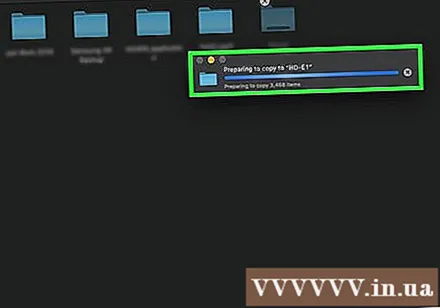
Trascina l'USB nel Cestino. Dopo aver completato il trasferimento dei dati, trascina l'USB nel Cestino per scollegarlo in sicurezza.
Rimuovi l'USB dal Mac. Dopo aver trascinato l'icona USB nel Cestino, è possibile rimuovere l'USB dalla macchina senza temere la corruzione dei dati. annuncio pubblicitario
Metodo 4 di 4: risolvi il problema
Prova una porta USB diversa. Molte volte la porta USB è danneggiata, quindi l'unità USB non funziona, prova a collegare il dispositivo a una porta diversa del computer.
- Evitare di utilizzare la porta di estensione USB in quanto potrebbe ridurre la velocità di trasferimento dei dati.
Prova l'USB su un altro computer. Se l'unità flash USB viene visualizzata quando la colleghi a un altro computer, il problema riguarda il computer e il modo in cui colleghi il dispositivo al computer. Dovresti provare ad aggiornare o reinstallare il driver USB, o forse l'USB è danneggiato.
Cerca l'USB in Gestione disco (Windows) o Utility Disco (Mac). Sebbene l'unità flash USB non venga visualizzata, probabilmente è ancora collegata al sistema. Se vedi l'unità flash USB in Gestione disco o Utility Disco, puoi formattarla e usarla.
- Windows: premere il tasto ⊞ Vinci+R e digita diskmgmt.msc. Trova l'unità USB nell'elenco dei dispositivi nella parte superiore della finestra o nella visualizzazione del volume nella parte inferiore della finestra.
- Mac: apri la cartella Utility in Applicazioni, quindi esegui Utility Disco. Cerca l'unità USB nell'elenco delle unità sul lato sinistro della finestra.
Riformatta l'unità quando appare in Gestione disco o Utility Disco. Se l'unità viene visualizzata nell'utilità dell'unità, è molto probabile che il dispositivo non sia in un formato compatibile con il sistema operativo. La formattazione dell'unità con il file system exFAT consente di utilizzare USSb sia su Windows che su Mac. Tutti i dati memorizzati sull'USB verranno eliminati durante la formattazione.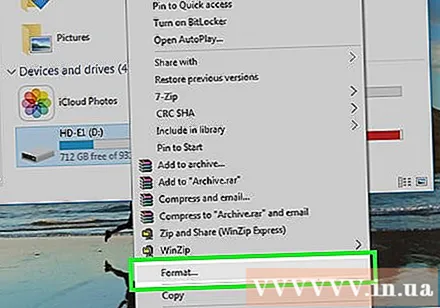
- Windows: fai clic con il pulsante destro del mouse sull'unità in Gestione disco e seleziona "Formato". Scegli il file system "exFAT" poiché è un formato compatibile con la maggior parte dei computer e dei dispositivi.
- Mac: seleziona la chiave USB e fai clic sulla scheda "Cancella". Scegli "ExFAT" nel menu Formato e fai clic sul pulsante "Formato".
Assicurati di non cercare di copiare troppo. Se ricevi un messaggio che dice che non c'è abbastanza spazio libero, stai copiando troppo. Assicurati che l'unità flash USB abbia memoria sufficiente per archiviare il file di tua scelta. Notare che la memoria effettiva è in genere inferiore alla memoria annunciata. Di seguito è riportato un elenco del numero massimo di brani che è possibile memorizzare su ciascun dispositivo con la rispettiva capacità. annuncio pubblicitario



